NZXT H1 & Hackintosh
黑苹果变得前所未有的简单
最初在 Z370 Gaming PC 上尝试过组装黑苹果,淘宝花了 100 元购买远程指导下完成,随着 macOS 系统更新而 1080Ti 的驱动失效而告终;
第二次接触黑苹果是成熟的 NUC8BEX 系列,直接购买软硬件均改造好的成品。现在这台 macOS 主机已经化身为家庭服务器,承载 UU加速器网关/Surge网关/PT 下载机/Roon Server/Plex Server 硬解码/Win-macOS-iOS剪切板中转站/Docker 等多项功能。
第三次是由于需要独显,购买了有国外大神 osy86 操刀的冥王峡谷完美方案,跟着教程完成网卡更换以及系统安装,才知道安装黑苹果变得前所未有的简单。
于是有了这次 NZXT H1 & Hackintosh 的搭建分享,晒一波图开启正文:
整机搭建
本次装机配置如下:
为什么是 ITX
如果它是你唯一的台式电脑,请选择 ATX;如果用它干重活/打游戏,请选择 ATX;如果对性能和散热有较高,请选择 ATX。
从我自身需求出发,我需要一台 CPU 性能过关,有入门级独显,好看不占地的办公电脑。在预算够的情况下,ITX 是不错的选择。
配置的核心是主板
主板:所有的网络分享的黑苹果方案,都是和主板型号绑定的。在参考 tonymacx86 Buyer's Guide 和众多网友成功案例后,可以确定 Z370/Z390 系列是非常成熟的选择。此外 ITX 主板还需要考虑如何放置无线网卡,直接替换主板网卡是最完美的方案。Z370I 可直接替换的型号众多,但 Z390I 只有 ASUS 和 ASROCK 两家仍在使用非 CNVi 无线网卡接口,这两款主板均有大量成功案例,随心选择其一。
CPU:Intel 8 代 9 代均可,根据需求和预算选择。题外话:基于 opencore 的 AMD Hackintosh 虽然已经有成功案例,但远算不上成熟,建议观望一两年再考虑使用。
硬盘:以前在 PM981 上栽过一次,当时网络上使用这款硬盘的用户太少,也还没有解决方案。选择主流的/有成功案例的 SSD 即可。
网卡:BCM94360CS2 是比 DW1560 更好的选择,如果你的主板放得下,或者转接卡在机箱中比较好藏,建议购买白苹果拆机网卡。可以参考 ROG Z390I 网卡更换教程。
内存/电源/散热不兼容的案例没有见到过,可以不用在意。
单独夸夸 NZXT H1
白色更好看,可惜我没买到现货。机箱总价 2600,但除去电源和水冷,机箱本体相当于 1200 左右,物有所值。
装机太方便了,全程只要拧4水冷螺丝,4主板螺丝,2机箱螺丝,2显卡螺丝。装机视频可以参考 How to Build a $1400 NZXT H1 Gaming PC。
自带水冷和电源,电源线是按 ROG Z390I 定制的长度,如果你的主板接口位置差不多,理线只需要 5 秒钟不到。
虽然只有一个风扇,散热能力在小 ITX 排中游。
稳定性测试
在组装好电脑之后,需要先在 Windows 下跑一些常用的稳定性测试,以免遗漏了可能的硬件问题。
如果需要的话在 Win 下摸清楚 CPU/内存/显卡的超频体质后,再照搬给 macOS 下使用。
我个人习惯以 CPU 单烤 FPU 30 分钟 + 内存 MemTest 过 500% + 显卡过 FurMark 作为通过标准,然后略微降低一档性能日常使用。
系统安装
和安装 Windows 系统一样,如今安装黑苹果系统也只需要一支 16G U 盘。
简单来说,把 U 盘分为两个部分,一个是系统镜像,这部分所有机型/主板通用;另一部分是 EFI 文件,即引导/驱动/补丁的集合,它和你的主板型号绑定。EFI 文件也就是网友分享的关键内容,相同型号的主板几乎都可以直接替换使用。
制作安装U盘
以下是 macOS 下的制作流程,Windows 下可以参考黑果小兵的文章
下载最新的 UniBeast 10.1.0 - Catalina 10.1.0 和 macOS Catalina 安装文件。
打开 UniBeast,选择 U 盘,选择 Catalina 安装文件,选择 UEFI,其他默认点到底。
完成后使用 Clover Configurator 挂载分区,选择挂载并打开 U 盘的 EFI 分区,删除原本的 EFI 文件夹,将网上他人分享的版本粘贴进去。
安装 macOS
安装 macOS 之前需要对主板 BIOS 的某些选项进行设置,请 Google 你的主板型号+ Hackintosh BIOS,会得到非常多的实例信息。ROG Z390I 依旧可以参考这贴 Bios Configuration
插入 U 盘,将 U 盘设置为默认启动盘,跟随 Clover 或 Opencore 的文字提示开始安装系统。过程中会有几次”重启“,选择默认选项继续完成安装。
大部分情况下你会安稳的完成,然后进入 macOS 系统界面。如果遇到了问题也不必惊慌,请善用 Google 搜索,只要你的主板不是非主流型号,你现在遇到的问题一定已经被解决并且分享了。
生成三码
安装完成之后不能立即使用自己的 Apple ID,要进行三码更换的操作,请参考 SMBIOS 算码指南+韧体五项指南。
更多信息
这次安装过程其实踩了一些奇怪的坑,感谢好几位朋友帮忙解答,整个过程主要参考了以下文章:
The everything works Asus Z390-I Gaming * i7-8700K * SAPPHIRE NITRO+ Radeon RX Vega 64 Build
Hackintosh Catalina Installation Guide for ASUS ROG STRIX Z390-I GAMING Motherboard








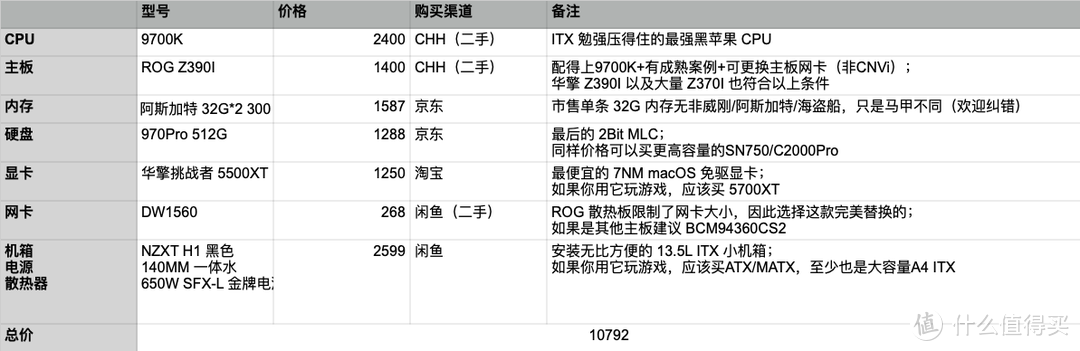
























































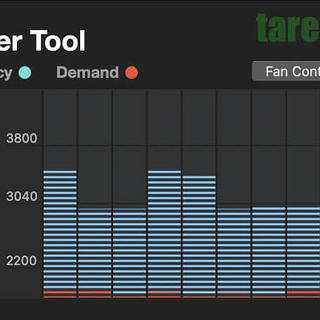
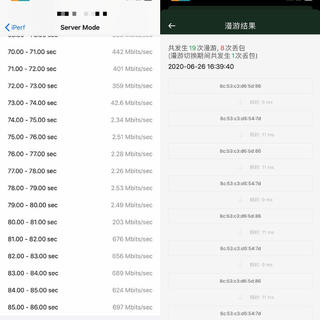
































查-无此人
校验提示文案
smbuylee
校验提示文案
强撸灰飞烟灭
校验提示文案
值友6001784085
校验提示文案
泰伦斯
校验提示文案
神秘的知情人士
9700K 全核 4.8G(5.0avx-0.2)在 1.26V 温度为 70度;全核 5.0G 在 1.34V 温度为 78度。
Cinebench 分数从 3760 到 3828 提升很小。
基本我这台 ITX 黑苹果控制全核 4.8G 温度/噪音/性能会比较均衡。
校验提示文案
chenhongyang113
校验提示文案
chenhongyang113
校验提示文案
神秘的知情人士
9700K 全核 4.8G(5.0avx-0.2)在 1.26V 温度为 70度;全核 5.0G 在 1.34V 温度为 78度。
Cinebench 分数从 3760 到 3828 提升很小。
基本我这台 ITX 黑苹果控制全核 4.8G 温度/噪音/性能会比较均衡。
校验提示文案
强撸灰飞烟灭
校验提示文案
smbuylee
校验提示文案
值友6001784085
校验提示文案
泰伦斯
校验提示文案
查-无此人
校验提示文案